La seguente guida spiega come installare VirtualBox Guest Additions in Windows 10 Virtual Machine.
Quando si installa Windows 10 in Oracle VM VirtualBox, alcune funzionalità avanzate non saranno abilitate (così come la risoluzione dello schermo corretta) senza aggiunte guest. Le funzionalità abilitate dalle aggiunte Guest sono la risoluzione corretta dello schermo, l’integrazione del puntatore del mouse, le finestre senza soluzione di continuità, la sincronizzazione dell’ora, le cartelle condivise e gli appunti condivisi.
Possiamo installare VirtualBox Guest Additions in Windows 10 eseguendo questi passaggi:
Accedere al menu della macchina virtuale e andare su dispositivi e fare clic su: “Installa Guest Additions CD Image Image”.
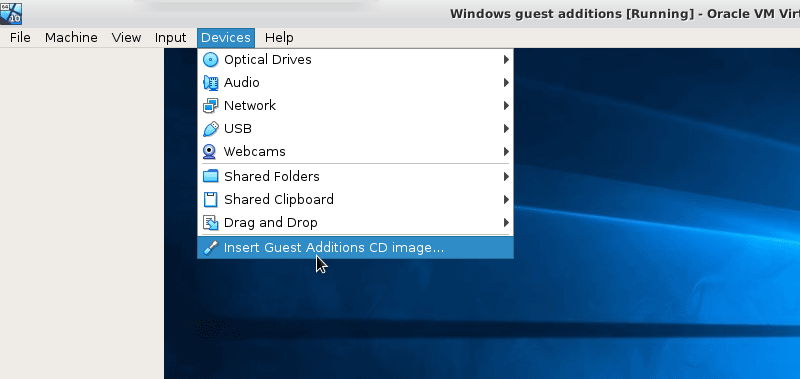
Vai a Risorse del computer (Questo PC in Windows 10) e apri l’unità CD Guest Additions nella sezione Dispositivi e driver.
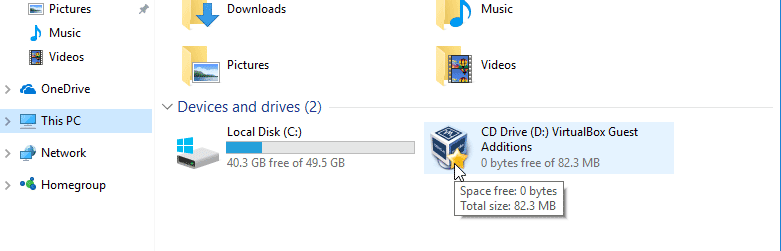
Fare clic destro su VBoxWindowsAdditions e selezionare Esegui come amministratore.
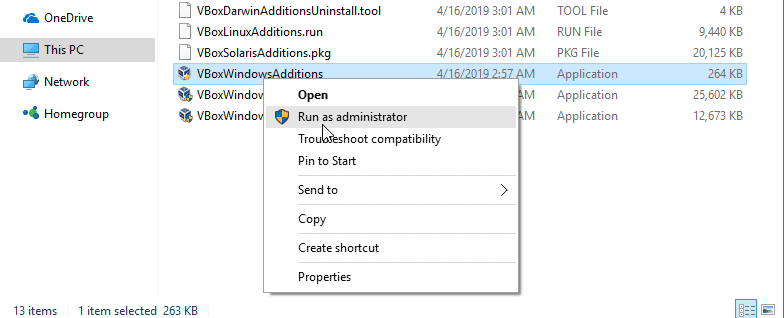
La procedura guidata di installazione Guest Additions verrà avviata automaticamente.
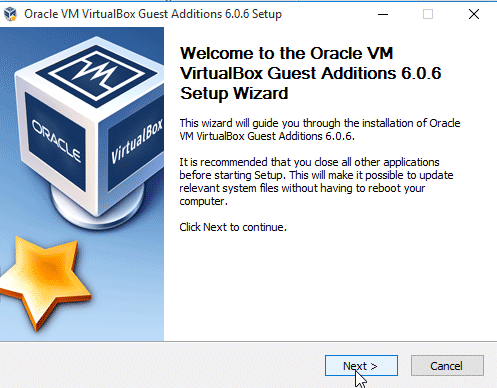
Fare clic su Avanti e continuare con le impostazioni predefinite e fare clic su Installa per iniziare il processo. Installazione guidata inizierà a installare VirtualBox Guest Additions su Windows 10.
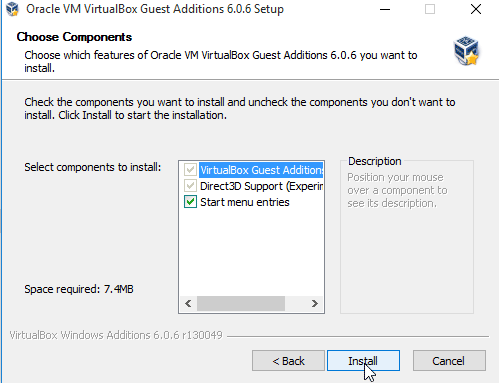
Per completare il processo di installazione, è necessario riavviare la macchina virtuale. Fare clic su Fine per riavviare Windows 10 VM.
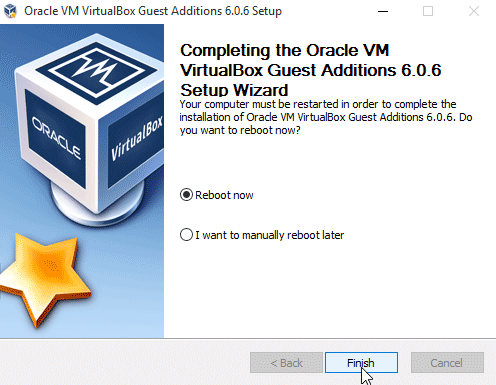
Con le aggiunte Guest installate, sarete in grado di accedere alle funzionalità avanzate della macchina virtuale come: integrazione di tastiera e mouse, funzioni di accelerazione video 3D e 2D, Appunti condivisi, cartelle condivise.